Как отключить Siri на iPhone, iPad и Mac
Мне нравится использовать Siri на моем HomePod mini. Я использую его для воспроизведения подкастов и песен, проверки событий календаря, управления домашними устройствами и многого другого. С другой стороны, я ненавижу использовать Siri на своем iPhone, iPad или Mac, так как мой опыт был далеко не оптимальным. Если бы ярлыки Siri не были такой большой частью моего рабочего процесса, я бы уже полностью отключил Siri. Если вы тоже не находите Siri полезной, вот как вы можете отключить Siri на iPhone, iPad и Mac.
Отключите Siri на iPhone, iPad и Mac
В этой статье я покажу, как отключить Siri на iPhone, iPad и Mac. Поскольку шаги для iPhone и iPad одинаковы, я объединил их в одном разделе. Помимо того, что вы можете отключить Siri, я также включил информацию об отключении предложений Siri на случай, если вы не найдете их полезными.
Содержание
Отключить Siri на iPhone и iPad
Отключить Siri на iPhone и iPad очень просто. Откройте «Настройки» и перейдите в «Siri и поиск». Здесь вы увидите три переключателя, как показано на рисунке ниже.
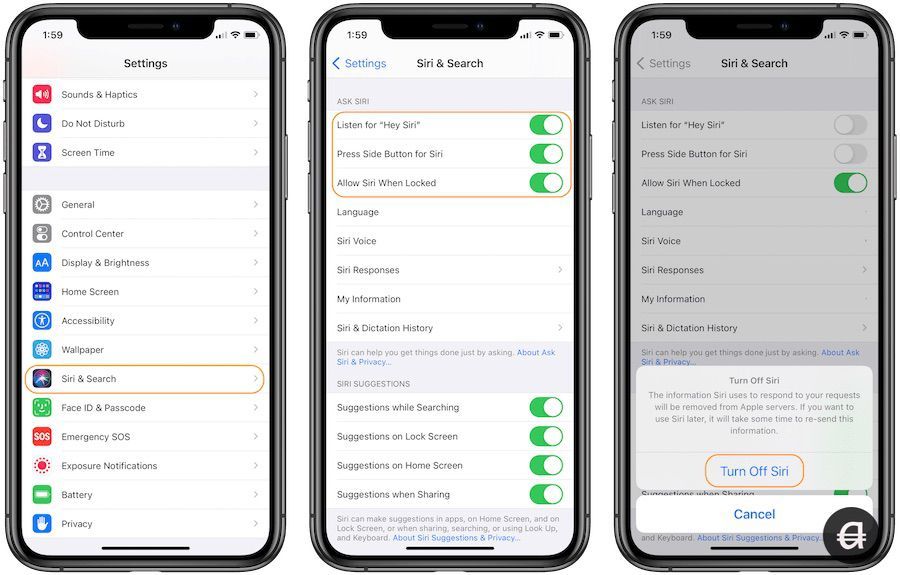
- Слушайте «Привет, Siri» → Отключение этого переключателя будет означать, что Siri не будет активироваться с помощью вашей голосовой команды. Это полезно, если вы не хотите, чтобы Siri активировалась на всех ваших устройствах одновременно.
- Нажмите боковую кнопку для Siri → На более новых моделях iPhone длительное нажатие на боковую кнопку (кнопку питания) активирует Siri. Чтобы отключить это поведение, отключите этот переключатель.
- Разрешить Siri при блокировке → Если вы хотите использовать Siri, но не хотите получать к ней доступ, когда телефон заблокирован, вы можете отключить этот переключатель.
Когда вы выключите второй переключатель, вы получите всплывающее окно с запросом подтверждения. Нажмите «Выключить Siri», чтобы отключить Siri.
Отключить предложения Siri на iPhone и iPad
Вышеуказанные шаги отключат активацию Siri при использовании голосовой команды или длительном нажатии боковой кнопки. Однако это не остановит появление предложений Siri в iOS. Это означает, что вы по-прежнему будете видеть предложения Siri в различных местах iOS, включая экран блокировки, общий доступ, поиск и многое другое.
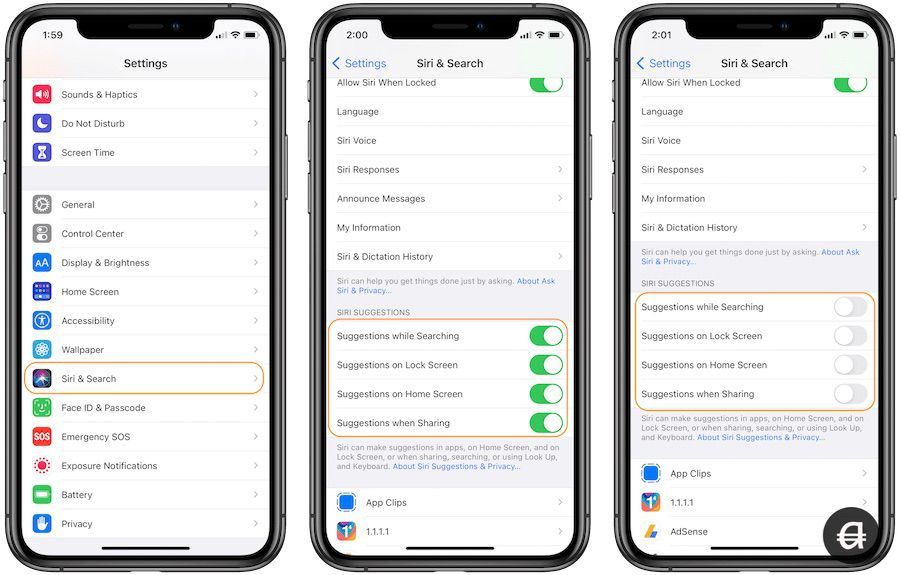
Чтобы отключить это поведение, перейдите в «Настройки» → «Siri и поиск». Здесь, под заголовком «Предложения Siri», вы найдете четыре переключателя.
- Предложения во время поиска → Отключите это, если вы не хотите получать предложения Siri при использовании поиска Spotlight.
- Предложения на экране блокировки → Отключите это, если вы не хотите, чтобы предложения Siri отображались на экране блокировки.
- Предложения на главном экране → Отключите это, если вы не хотите, чтобы предложения Siri отображались на главном экране.
- Предложения при совместном использовании → Отключите это, если вы не хотите, чтобы предложения Siri отображались на листе обмена.
Отключить Siri на Mac
Чтобы отключить Siri на Mac, откройте «Системные настройки», выбрав «Меню Apple» → «Системные настройки».
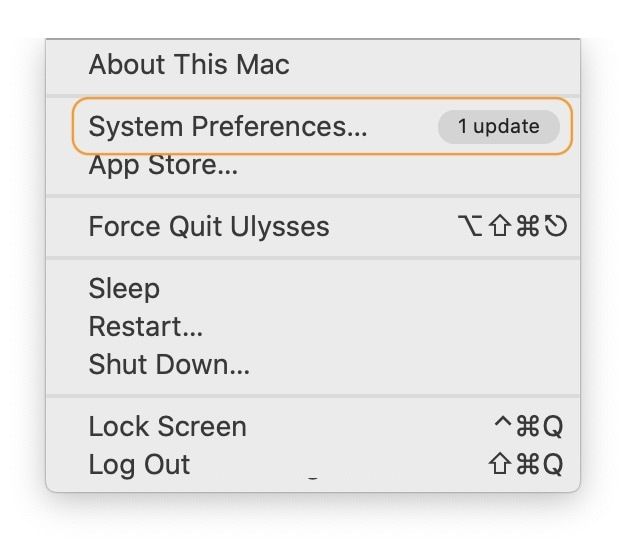
Здесь нажмите на Siri.
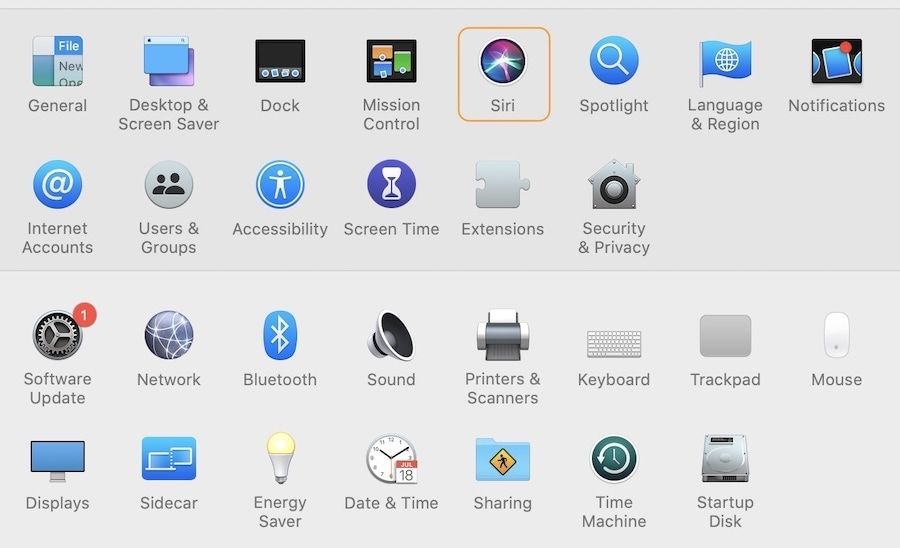
Теперь снимите флажок «Включить спрашивать Siri».
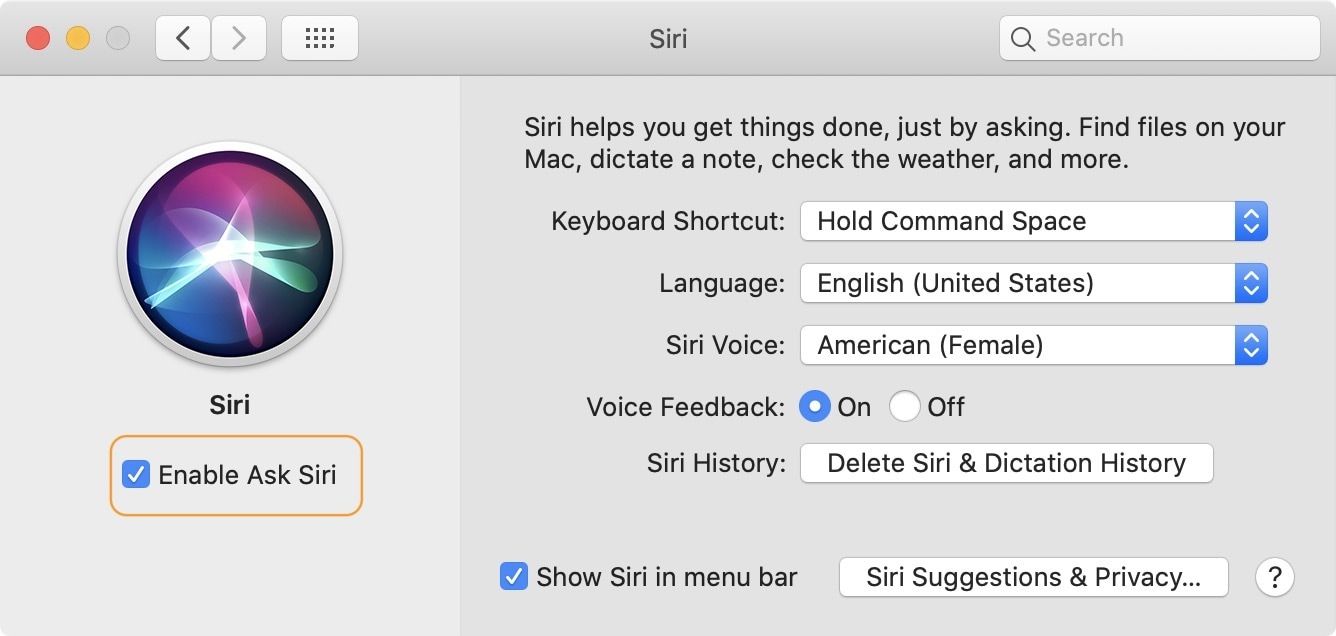
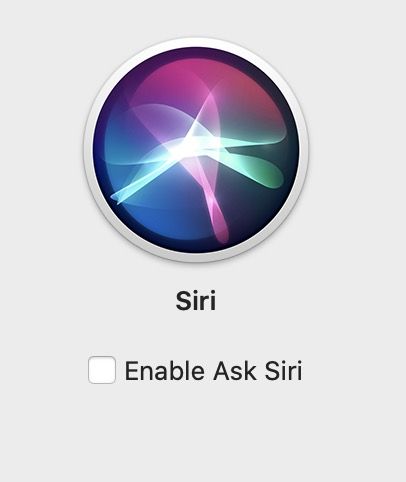
Отключить предложение Siri на Mac
Отключить предложения Siri на Mac не так просто, как на iPhone и iPad. Там нет единого переключателя. Вы должны отключить его для каждого отдельного приложения в отдельности. Перейдите в «Системные настройки» → Siri и нажмите кнопку «Siri Suggestions & Privacy…».
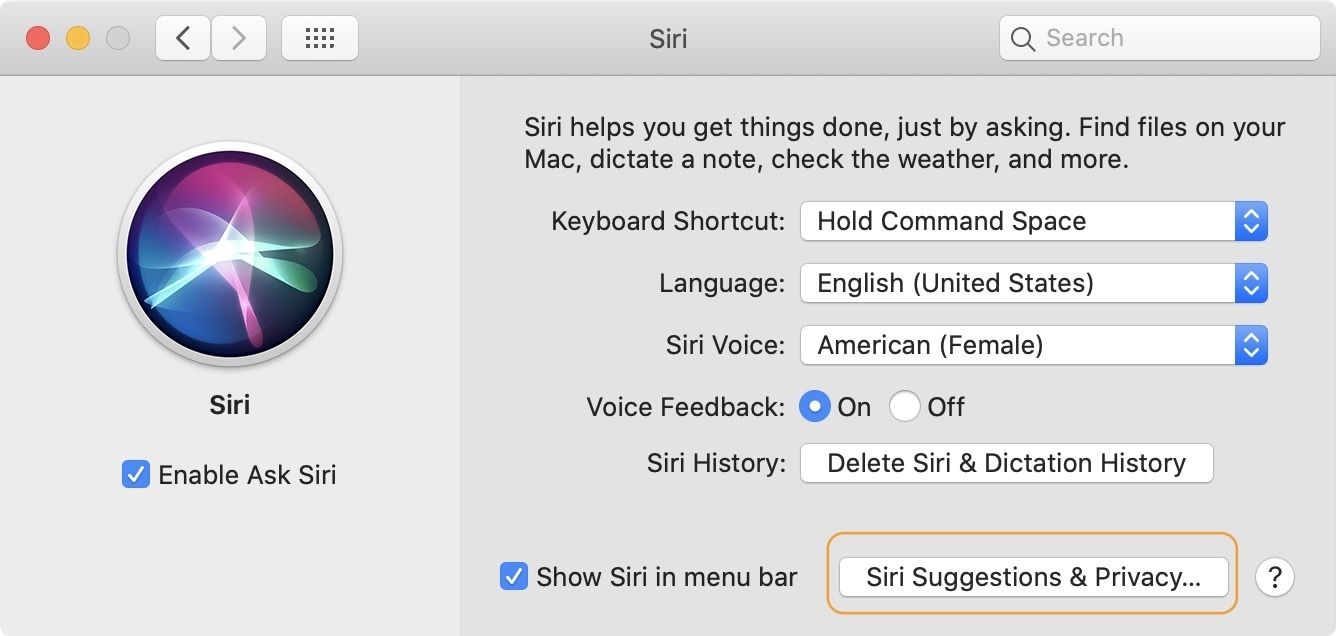
Здесь нажмите на название приложения и отключите оба переключателя.
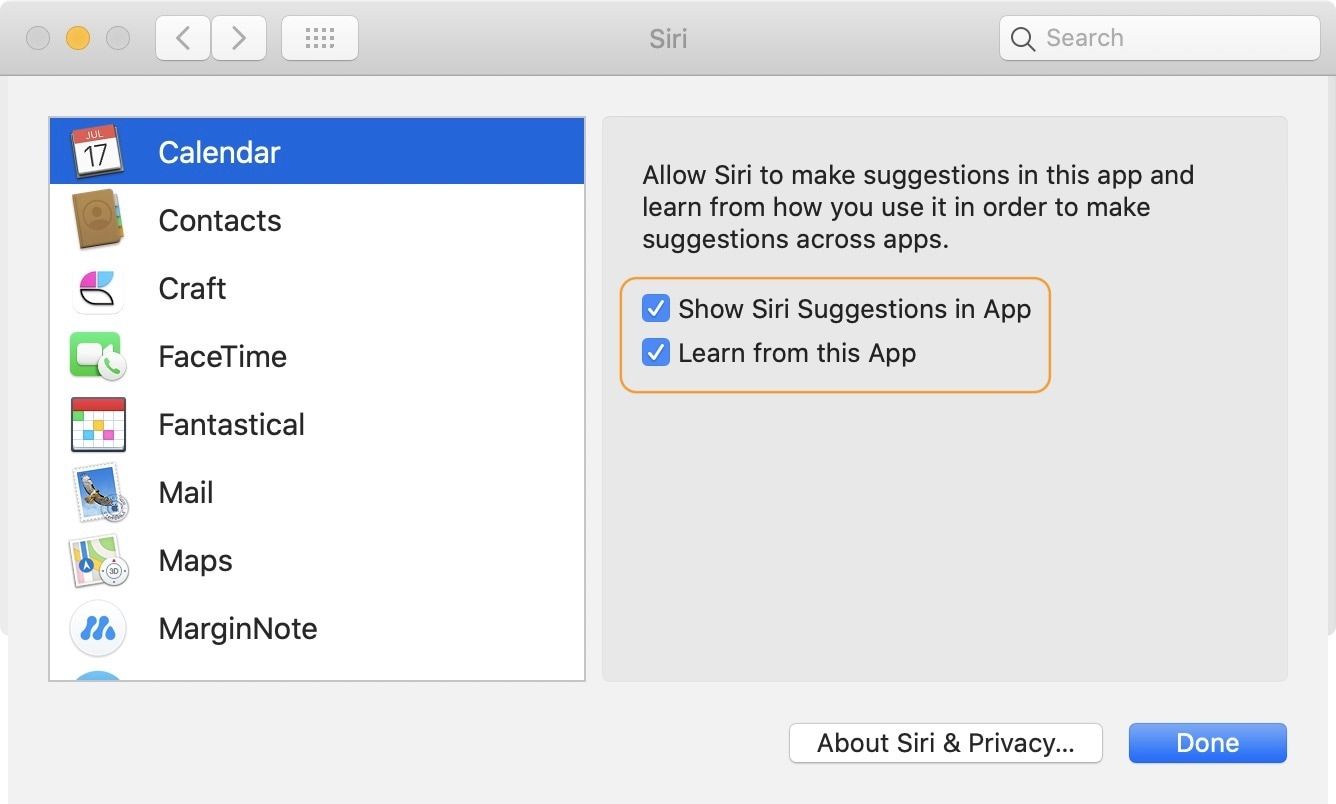
- Показать предложения Siri в приложении → Предотвращает появление предложений Siri внутри приложения.
- Учитесь в этом приложении → Не позволяйте Siri учиться на приложениях и давать предложения в других местах на macOS.
Отключить Siri и предложения Siri на iPhone, iPad и Mac
Таким образом, вы можете отключить предложения Siri и Siri на своем iPhone, iPad и Mac. Если у вас возникли проблемы после обучения, сообщите нам, и мы поможем вам.






